
Harry James
0
3866
1196
Przejście na Ubuntu z Windows może być dużym krokiem, ale chcesz przejść tak płynnie, jak to możliwe. W tym celu opracowaliśmy listę pięciu najważniejszych rzeczy, które musisz zrobić po wykonaniu skoku.
Tak jak możesz skonfigurować system Windows i motyw pulpitu, zainstaluj najnowsze aktualizacje i wprowadzaj poprawki, aby wszystko działało zgodnie z Twoimi preferencjami, aby Ubuntu można było aktualizować i konfigurować w celu zwiększenia wydajności.
Pobierz wszystko na bieżąco
Jasne, właśnie pobrałeś i nagrałeś najnowszą wersję systemu Ubuntu ISO na USB Zainstaluj Ubuntu na komputerze za pomocą napędu flash USB Zainstaluj Ubuntu na komputerze za pomocą napędu flash USB Chcesz zainstalować Ubuntu, ale nie masz zapasowej pustej płyty DVD? Nie martw się! Po pobraniu do pliku ISO możesz użyć dysku flash USB wielokrotnego użytku, aby wykonać zadanie. lub DVD przed instalacją. To nie znaczy, że nie musisz aktualizować. Chociaż sam system operacyjny jest tak świeży jak stokrotka, niektóre aplikacje z nim spakowane mogą nie być.
Aby uzyskać najlepszą wydajność na nowym komputerze Ubuntu i uniknąć potencjalnych problemów ze stabilnością i bezpieczeństwem starszych aplikacji, należy natychmiast uruchomić aktualizację. Zrób to, otwierając Menadżer aktualizacji, sprawdzanie aktualizacji i klikanie Zainstaluj aktualizacje, lub otwierając Terminal i wprowadzając:
sudo apt-get update
… Aby odświeżyć informacje o repozytorium oprogramowania, a następnie:
sudo apt-get upgrade
Drugim poleceniem zostaniesz poproszony o naciśnięcie Y w celu potwierdzenia, że oprogramowanie zostało zaktualizowane. Gdy wszystko zostanie zaktualizowane, będziesz mógł zacząć cieszyć się Ubuntu.
(Nawiasem mówiąc, dotyczy to wszystkich dystrybucji Linuksa).
Zainstaluj kodeki wideo
Oczywiście, jeśli planujesz oglądać wiele klipów wideo, nie będziesz jeszcze w stanie cieszyć się niczym. Będziesz musiał zainstalować niektóre kodeki wideo, aby tak się stało, choćby po to, aby umożliwić odtwarzanie DVD.
Aby dodać kodeki, otwórz Terminal i wprowadź:
sudo apt-get install ubuntu-limited-extras
Możesz również zainstalować to z Centrum oprogramowania
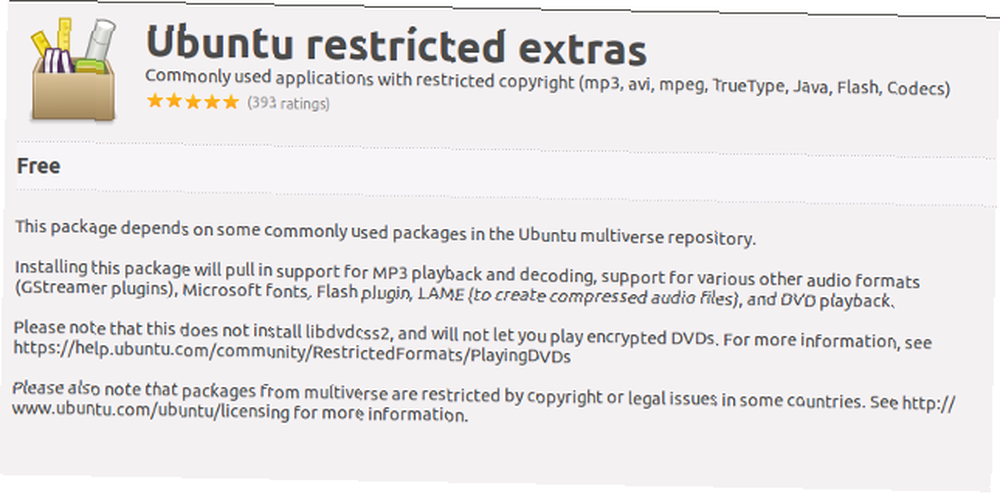
Tak powinno być, ale możesz zrobić coś jeszcze. Podobnie jak w systemie Windows, kodeki tak naprawdę nie są odpowiedzią - VLC jest odpowiedzią 7 ściśle tajnych funkcji darmowego odtwarzacza VLC Media Player 7 ściśle tajnych funkcji darmowego odtwarzacza VLC Media Player VLC powinien być twoim odtwarzaczem multimediów. Narzędzie wieloplatformowe ma worek pełen tajnych funkcji, z których możesz teraz korzystać. . Odtwarzacz Videolan jest wypełniony kodekami audio i wideo, więc wpisanie poniższych instrukcji w celu zainstalowania VLC jest prawdopodobnie lepszą opcją, jeśli wszystko, co robisz, to oglądanie multimediów:
sudo apt-get install vlc
Obie te opcje powinny działać dla Ciebie i są znacznie prostsze niż w dawnych czasach Ubuntu (i w przypadku kilku innych dystrybucji). Nie musisz już szukać kodeków - wszystkie są dostępne z jednego repozytorium łatwej instalacji.
Skonfiguruj (lub zmień) swój pulpit
Domyślnie Ubuntu jest dostarczane ze środowiskiem graficznym Unity, ale okazało się to dość niepopularne, z pewnością w domyślnej konfiguracji.
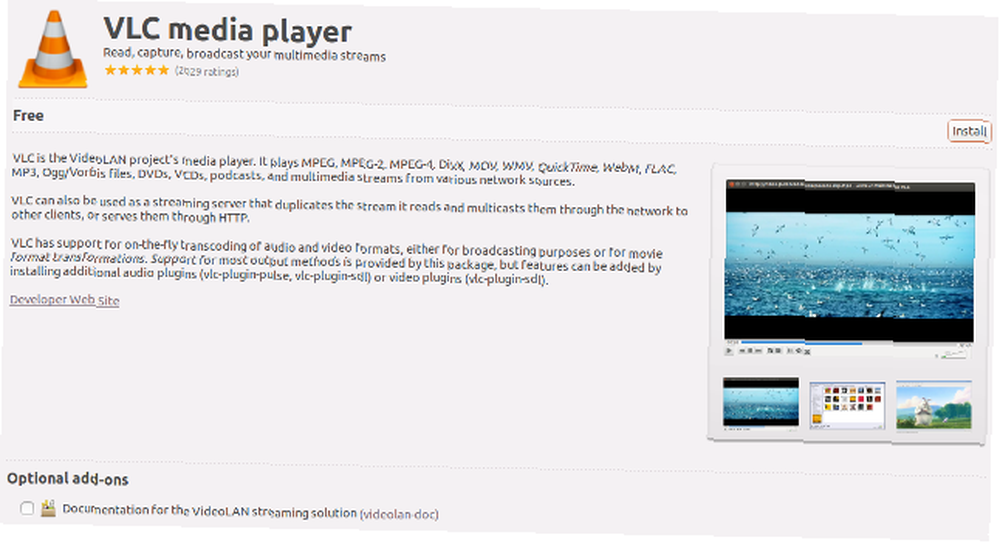
Aby działał wydajniej, zainstaluj narzędzie Unity Tweak Tool, dostępne w Centrum oprogramowania lub otwierając Terminal i wpisując:
sudo apt-get install unity-tweak-tool
Wszystkie opcje stają się dostępne po zainstalowaniu tej opcji, umożliwiającej kontrolę nad programem uruchamiającym i panelem, menedżerem okien, motywem, ikonami i wieloma innymi. Po prostu kliknij opcję, którą chcesz ulepszyć, i wprowadź zmiany na poniższym ekranie.
Możesz jednak całkowicie zrezygnować z Unity i zamienić pulpit na Gnome, LXDE, KDE Nowy pulpit KDE Plasma 5 jest wspaniały - oto jak go wypróbować Nowy pulpit KDE Plasma 5 jest wspaniały - oto jak go wypróbować Chociaż ramy KDE są uważane za stabilne, nie wszystkie elementy KDE zostały zmodernizowane. Możesz jednak użyć innych metod, aby wypróbować KDE 5, dopóki nie będzie on powszechnie dostępny. , MATE lub dowolna inna, mniejsza alternatywa. Niedawno przyjrzeliśmy się najlepszym alternatywnym środowiskom komputerowym. To Twój wybór: 10 najlepszych środowisk Linux na komputery stacjonarne To Twój wybór: 10 najlepszych środowisk Linux na komputery stacjonarne Od Gnome'a do KDE, od MATE do Unity, jest tam duży wybór. Od czego zacząć Przytłoczony? Zacznij tutaj. i jak je zainstalować.
Skonfiguruj swoje konto w chmurze
Kilka lat temu Ubuntu dostarczało Ubuntu One, dostęp do własnego konta w chmurze. Jednak od tego czasu porzucili to, co oznacza, że jesteś teraz ograniczony do kont w chmurze, które współpracują z Ubuntu. Z najpopularniejszych tylko Dropbox zapewnia aplikację komputerową na komputery z systemem Linux.
Możesz łatwo zainstalować Dropbox, otwierając Centrum oprogramowania, szukając Dropbox i instalując go z wyników wyszukiwania.
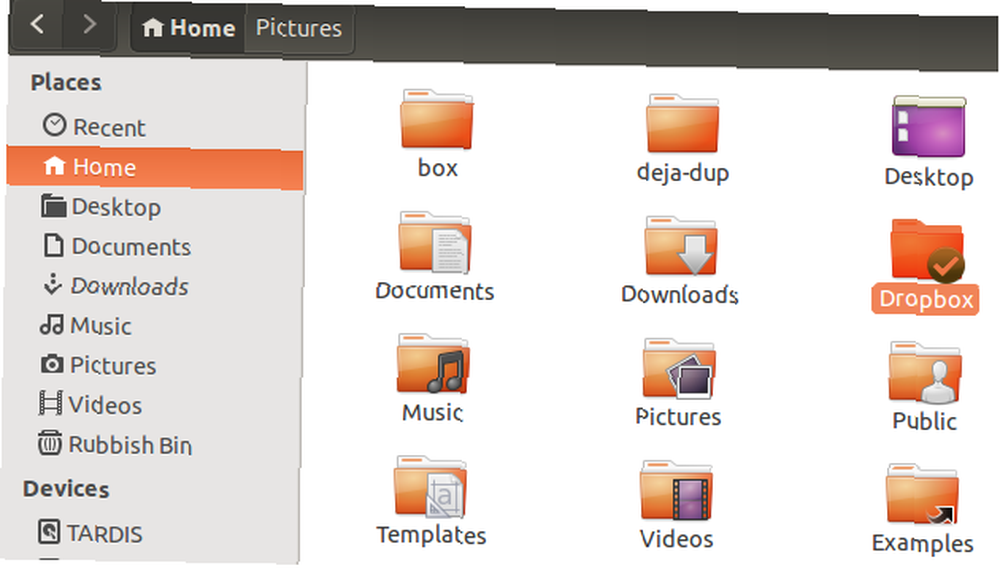
Jeśli nie korzystasz z Dropbox lub nie chcesz, alternatywy dla różnych platform nie są świetne. Na szczęście garstka klientów Linuksa Ubuntu One Is Doomed; Wypróbuj 5 alternatyw dla Linux Ubuntu One Is Doomed; Wypróbuj 5 alternatyw dla Linux Ubuntu One, usługa przechowywania w chmurze i muzyka stworzona specjalnie dla użytkowników Ubuntu, wyłącza się. Oto najlepsze alternatywy. są dostępne dla kont w chmurze, ale ogólnie niestety brakuje wsparcia dla Linuksa dla dużych graczy w chmurze (patrzymy na ciebie, Box.net).
Zsynchronizuj swój smartfon
Bez względu na to, czy nie ufasz aplikacjom w chmurze, czy po prostu chcesz mieć wszystko, czego potrzebujesz w swoim smartfonie i komputerze Ubuntu, ważne jest, aby ustanowić synchronizację między urządzeniami.
Zapomnij o gadaniu iPhone'ów i iPadów, które nie grają ładnie z Linuksem - jak pokazał Danny, istnieją sposoby synchronizacji kontaktów i muzyki między urządzeniem iOS a Ubuntu Czy możesz uzyskać urządzenie z systemem iOS 7, które będzie działało dobrze w systemie Linux? Czy możesz uzyskać urządzenie z systemem iOS 7, które będzie działało dobrze w systemie Linux? Masz problemy z podłączeniem urządzenia iOS do komputera z systemem Linux? Oto, co możesz zrobić, aby wszystko działało poprawnie. . Dla użytkowników Androida jest jeszcze łatwiej, chociaż użytkownicy Windows Phone równie dobrze mogą się poddać (i, no cóż, przejść na inną platformę).
Uważamy, że to pięć rzeczy, które naprawdę musisz rozwiązać natychmiast po zainstalowaniu Ubuntu. Ale co robisz inaczej? Powiedz nam w komentarzach.











